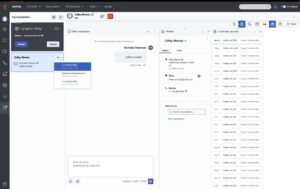Navegar por el panel de interacciones
Los siguientes permisos:
- Para utilizar guiones: Scripter > Script publicado > Ver
- Utilizar respuestas enlatadas: Respuestas > Biblioteca > Ver
- Para utilizar contactos externos: Contactos externos > Todos
- Para editar la configuración de Contactos externos: Contactos externos > Configuración > Editar
- Para activar los paneles multicontexto: Interfaz del agente > Experiencia multipanel > Activar
- Para ver el panel Detalles de la conversación: Interfaz de Agente > Detalles de la Conversación > Ver
Cuando te vas en cola para aceptar nuevas interacciones, se abre el panel Interacciones.
Haga clic en la imagen para ampliarla.
Cuando no esté en cola, para ver el panel Interacciones, en la barra lateral, haga clic en Interacciones .
To access the Agent Workspace when you are not on queue, from the menu bar, click Agent Workspace .
New and current interactions appear on the left side in the Conversations roster. If available, Genesys Cloud displays the division label for the conversation participant. To answer, decline, or view an interaction, select it from the list.
To the right of the Agent Workspace, multi contextual panels feature icons for tabs that can include Script, Profile, Customer Journey, Canned Responses, Notes, Conversation Details, and Wrap-up Codes.
Customize your experience with these options:
- To resize a panel, click Size
 and select from four options.
and select from four options. - To change the placement of the panels, drag and drop the tabs.
- To show or hide panels, click Tools .
- Para cambiar de canal durante una interacción, en la tarjeta de interacción, haga clic en Iniciar una interacción . De la lista, seleccione el canal al que desea cambiar. Genesys Cloud agrupa todos los canales de interacción de un contacto.
- To hide the Interactions, panel to make more space for multi-contextual panels, click Collapse . To show the Interactions panel, click Expand . Nota: Los administradores pueden especificar la pestaña predeterminada para las interacciones de los agentes. Si un administrador no especifica un panel por defecto, el área de conversación se abre a todo lo ancho.
Mientras está en la cola, puede seleccionar y utilizar otras partes de Genesys Cloud. Por ejemplo, puede hacer lo siguiente:
- Para ver todos los usuarios de Genesys Cloud en su organización, en Directorio, haga clic en Mi Organizacion.
- En el menú , haga clic en Gestión de usuarios > Directorio.
- Para ver los de su organización Contactos externos, en Directorio, haga clic en Contactos externos.
- To see your organization’s External Contacts, from the Menu, click Contacts > External Contacts and Organizations.
- Para ver una lista de sus usuarios favoritos, en la barra lateral, haga clic en Favoritos .
- Para realizar una llamada que no esté relacionada con una cola, hacer clic Llamadas . Nota: Aún puede recibir nuevas interacciones de voz mientras está en la cola. Cuando acepta una interacción de voz mientras está en una llamada que no está en cola, Genesys Cloud pone la llamada que no está en cola en espera. Si retiene la llamada que no está en cola, Genesys Cloud pone la interacción de voz en espera.